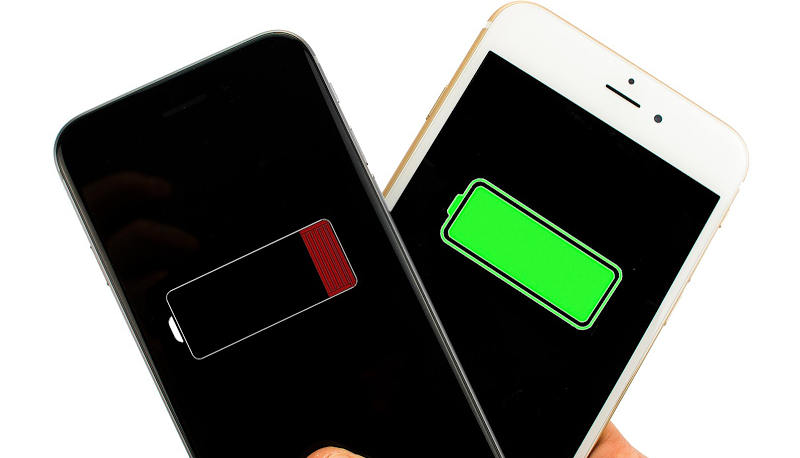На технических сайтах в интернете с завидной регулярностью появляются статьи о том, как можно продлить время автономной работы iPhone. Конечно, они имеют смысл и действительно помогают, и особую роль в них отводят службам геолокации. Это тоже понятно — они используют модуль GPS, который очень активно разряжает аккумулятор, и отключение ненужных служб может неплохо увеличить время автономной работы. Но вот проблема в том, что зачастую многие авторы таких статей копируют друг у друга неправильные описания служб, из-за чего читатели могут отключить по ошибке нужную службу, которая почти никак не влияет на автономность, или же оставить включенной абсолютно не нужную функцию, которая больно бьет по батарейке. Так что давайте разберемся, за что каждая из системных служб геолокации отвечает.
Посмотреть список всех служб можно в Настройках > Конфиденциальность > Службы геолокации > Системные службы:

Список достаточно внушительный, так что давайте разбираться.
Вызовы по Wi-Fi
Сама функция появилась еще в iOS 9, а в России первым оператором с ее поддержкой стал МТС около года назад. В чем ее смысл? Находясь в сети Wi-Fi в любой точке мира, вы можете звонить по нему по условиям вашего тарифа. Думаю, очевидно, что это оказывается очень и очень выгодно, ибо минуты в тарифе обычно стоят копейке, а в роуминге — бывает и десятки, и сотни рублей.
И тут возникает вопрос — а зачем этой службе геолокация? Ведь ей по сути только Wi-Fi и требуется. Apple объясняет это просто — у некоторых операторов короткие номера отличаются в разных регионах, и чтобы при звонке вы попали по «нужному адресу», оператору нужно знать, в каком именно регионе вы находитесь — для этого служба и запрашивает доступ к геолокации. Значит ли это, что если вы не звоните на короткие номера, то ее можно отключить? Да. На обычные звонки это никак не повлияет.
Геолокационная реклама Apple
Тут название говорит само за себя — опираясь на ваше местоположение, Apple будет показывать вам в App Store и News рекламу, релевантную для того места, где вы находитесь. С учетом того, что рекламу мы все очень любим, и еще больше любим то, что от нее может пострадать батарейка — службу можно выключить сразу и навсегда.
Геопредложения
Еще одна рекламная служба, которая отвечает за поисковые рекомендации в зависимости от вашего местоположения. Можно отключать, при этом рекомендации никуда не исчезнут — Apple будет вычислять ваш регион по IP-адресу.
Геопредупреждения
Достаточно интересная функция, если ей пользоваться — она нужна для того, чтобы выводить напоминания в зависимости от вашего местонахождения: к примеру, она может уведомить вас о том, что нужно зайти в магазин, когда вы выйдете из дома. Не интересно? Можете отключать.
Калибровка компаса
Одна из служб, про которую в интернете написано много неправильного. Описание вида «она позволяет указывать на вашей метке на карте направление, куда вы смотрите», не совсем верно — на практике, даже если вы эту функцию выключите, вы все еще будете видеть стрелку на карте — только вот обновляться она будет с задержкой. Причина этого в том, что для вычисления направления движения компас не нужен — достаточно взять ваш трек и продлить дальше: к примеру, вы прошли 100 метров на восток — соответственно, стрелка будет указывать туда же. Но стоит вам повернуть, например, на север, то стрелка будет указывать на все тот же восток, и лишь через некоторое время, продлив новый трек, она будет указывать на север. Включение же этой опции позволит узнавать направление, никуда не ходя, прямо на месте — это бывает удобно, если вы находитесь в полностью незнакомом месте.
Также многие в интернете отмечали, что уж очень часто стрелка напротив этого сервиса горит фиолетовым, то есть он постоянно использует службы геолокации. Сразу успокою: во-первых, за компас отвечает сопроцессор, который потребляет крохи энергии. Во-вторых, эта опция не может сама включить GPS — она активизируется лишь тогда, когда какое-либо приложение или сервис его включает, то есть лишняя энергия не тратится. Поэтому если вы хотя бы изредка пользуетесь картами — смысла отключать эту опцию нет.
Калибровка учета движения
Функция нужна для корректной работы, например, шагомера или высотомера. Если вы такую статистику не ведете и приложениями для фитнеса не пользуетесь, то можете ее смело отключить. Кстати, если вы пользуетесь такими приложениями на ваших Apple Watch — опять же эту функцию выключать не стоит.
Найти iPhone
Если вы потеряли свое устройство, то можете через сайт icloud.com отследить его местоположение — вот для этого этот сервис и нужен. Во всех других случаях геопозицию он не запрашивает, так что отключать его не стоит.
Поделиться геопозицией
Функция говорит сама за себя — вы можете показать друзьям, где вы находитесь, через приложение «Сообщения» или «Найти друзей». Важное дополнение — даже если вы эту функцию отключите, передавать свое местоположение в других программах — например, в том же Telegram — вы все равно сможете, если дадите им доступ к геолокации.
Поиск сотовой сети
Еще одна функция, про которую в массе своей пишут неверно. Нет, она не помогает быстро найти сеть при выходе из метро или по прилету в другую страну, и это даже очевидно: допустим, при выходе из самолете телефон узнал, где вы находитесь. Откуда он узнает, к сети какого оператора подключаться? Из интернета? А откуда iPhone его возьмет, если он не подключен к сети? Или в смартфоне хранятся актуальные данные по всем операторам в мире? Конечно же нет, это смешно.
Эта функция нужна всего лишь для того, чтобы собирать данные о сотовых вышках с уровнем сигнала и вашим местоположением, после чего отправлять их в Apple. А компания, в свою очередь, может отправлять эти данные операторам, чтобы те улучшали покрытие сети. Так что, как видите, эта функция нужна также, как и геолокационная реклама, поэтому ее можно смело отключать, на время поиска сети она никак не влияет.
Сети Wi-Fi
Все тоже самое, что и поиск сотовой сети, только с Wi-Fi — к каким точкам вы подключались, какие точки были в радиусе доступа и т.д. Все это опять же отправляется в Apple, и тут уже возникает серьезный вопрос — зачем? В любом случае, функцию можно спокойно выключить, она никак не влияет на работоспособность Wi-Fi в iPhone.
Часовой пояс
Название в данном случае говорит само за себя — сервис при помощи GPS узнает ваше местоположение и правильно устанавливает часовой пояс. Очень многие советуют тем, кто редко ездит, его отключить — это выглядит логично, но на самом деле это не так: при отключении через некоторое время в настройках даты в и времени начинает крутиться поисковое колесико — то есть этот сервис зачастую не может определить местоположение без GPS, но энергию все же на это тратит, и тратит постоянно:
Поэтому включение GPS на 10-15 секунд в день в этом плане выглядит более экономным вариантом, так что эту функцию я отключать не рекомендую. Но если все же вы ее выключили — имеет смысл и отключить автоматическое выставление даты и времени.
Экстренные вызовы и SOS
Эта функция нужна для передачи вашего точного местоположения при звонке спасателям или выбранным контактам на случай ЧП. Если вы ее отключите, то определить ваше местонахождение получится только по ближайшей вышке сотовой связи, что может увеличить радиус поиска в разы, поэтому тут решать вам, отключать ее или нет.
HomeKit
Служба нужна для корректной работы некоторых устройств умного дома, совместимых с Apple HomeKit. Нет таких? Смело отключайте опцию, а заодно и удаляйте приложение Дом.
Значимые места
Достаточно интересная функция, смысл которой в том, чтобы запоминать, где вы бываете и как часто. Это нужно для того, чтобы, например, создавать более корректные Воспоминания в приложении Фото, или предиктивно прокладывать маршруты на карте. Функция может быть полезной, если вы этим пользуетесь, тем более что Apple обязуется не передавать эти данные третьим лицам, и хранятся они в зашифрованном виде. Но если вам это не интересно — ее можно отключить.
Совершенствование продукта
Тут три подпункта, которые можно смело отключать — они все направлены на то, чтобы или улучшать iOS (например, собирать ошибки с привязкой к местоположению), или улучшать рекламу — например, анализируя то, что вы устанавливали из App Store, компания будет предлагать остальным пользователям iPhone рядом эти же приложения. Как видите, толку от этих сервисов немного, поэтому от их отключения хуже себе вы не сделаете.
На этом пункты закончились, и, надеюсь, теперь вам будет проще разобраться в том, какие из них следует оставить включенными, а какие можно выключить.
14:03 2017-11-27 / Андрей Абрамов / Полезные советы
Пользователи самых разных моделей iPhone жалуются на то, что их смартфоны очень быстро разряжаются. Бывает так, что уже к середине дня заряд аккумулятора снижается до 10%, а общее время автономной работы не превышает 12 часов. В чём же проблема? Как продлить время работы iPhone, не прибегая к ремонту, замене аккумулятора и отключению работы мобильного интернета? Команда интернет-проекта Yamobi.Ru раскрывает 10 секретов, которые помогут вашему смартфону проработать без зарядки минимум сутки, а то и больше.
Мало кто знает, но в ваш iPhone заложено множество скрытых функций, которые расходуют энергию. Их отключение не влияет на работоспособность самого смартфона, а вот время автономной работы существенным образом увеличивается. Причём это характерно как для iPhone X, iPhone 8, iPhone 8 Plus, так и для моделей прошлых поколений (iPhone 7, iPhone 6s, iPhone 6, iPhone SE, iPhone 5s). Что же это за функции?
Содержание
- Геолокация
- Настройка работы экрана: яркость, автоблокировка
- Визуальные эффекты
- Уведомления приложений
- Автоматическая загрузка контента
- Обновление контента
- Использование приложениями мобильной сети
- Отслеживание физической активности
- Виджеты
- Эксплуатация iPhone на морозе
- Дополнительная информация
- Отключите iPhone после полной подзарядки
- Не надо стремиться к 100% уровня заряда
- Необязательно заряжать батарею iPhone за один раз
Геолокация
id=»sub0″>
Функция определения местоположения расходует энергию как никакая другая. По нашим собственным тестам, непрерывное использование геолокации в разных приложениях сокращает время работы iPhone до 3-4,5 часов с момента полной зарядки аккумулятора.
Что самое интересное, многие разработчики мобильных приложений пытаются собрать дополнительную статистику с устройства. Что самое интересное, это могут быть не только приложения для навигации на машине или пешком (здесь геолокация вполне оправдана), но и мессенджеры, улучшатели фотографий, видеоплееры, LED-фонарик и т.п. Для этого при первом запуске программа спрашивает разрешение на доступ к модулю геолокации. Большинство пользователей разрешает доступ, а потом удивляется, почему их iPhone разряжаются уже к обеду.
Наш совет:
Разрешить определение текущего местоположения следует лишь тем программам, которые без этого не работают. Чтобы проверить список разрешений, перейдите в Настройки — Конфиденциальность — Службы геолокации.
Смело отключайте большую часть программ и игр. Не забудьте просмотреть в самом низу меню список системных служб, которые работают с геолокацией. Лишнее здесь тоже стоит деактивировать.
Настройка работы экрана: яркость, автоблокировка
id=»sub1″>
Вторая функция, значительно влияющая на время работы iPhone, это работа экрана: его активность и яркость подсветки.
Выставить яркость экрана на уровень 20-25%. Делается это в меню Настройки – Экран и яркость.
Второй совет — уменьшить время до включения автоматической блокировки. Таким образом, мы сократим время активности дисплея. Для этого переходим в Настройки – Экран и яркость – Автоблокировка и уменьшаем текущее значение до минуты или даже 30 секунд.
Заметим, что минимального промежутка времени может не хватать тем, кто много читает с экрана iPhone. В этом случае нужно подобрать максимально подходящий интервал до включения автоблокировки.
Визуальные эффекты
id=»sub2″>
Третья функция, которая потребляет энергию вашего iPhone в повышенном режиме, это разнообразные визуальные эффекты: эффект параллакса, живые обои, анимированная панель запущенных приложений и т.п. В общем всё, что дополнительно нагружает видеочип.
Одним из самых действенных способов по повышению автономности со времен iOS 7 было и остается отключение всех этих визуальных эффектов. Для этого необходимо зайти в меню Настройки – Основные – Универсальный доступ – Уменьшение движения. Далее включить переключатель. После этого из системы пропадут визуальные эффекты при открытии и закрытии приложений, живые обои и другие мелкие эффекты. Красоты станет меньше, а автономность вырастет на 10%.
Уведомления приложений
id=»sub3″>
Многие приложения с целью информирования пользователей о появлении каких-либо сообщений, новостей выводят на заблокированный экран шторки или баннеры, push-уведомления. В этот момент экран заблокированного смартфона включается. Все эти манипуляции расходуют энергию. И если для мессенджеров и приложений интернет-банков это объяснимо, то для игр, новостных лент или видеосервисах такая необходимость крайне сомнительна.
С целью рационального использования ресурсов батарейки вашего iPhone стоит навести порядок с этими уведомлениями.
Делается это в меню Настройки – Уведомления. Здесь располагается список всех установленных приложений. При переходе к конкретной программе можно настроить тип уведомлений, их представление, звуковое оповещение, либо вовсе отключить.
Кстати, отключение оповещений в мессенджерах особо общительным пользователям айфонов могут продлить жизнь аккумулятора сразу на полдня, а то и больше.
Автоматическая загрузка контента
id=»sub4″>
Во всех без исключения iPhone есть опция автоматической загрузки контента для установленных программ, музыки, а также автоматическое обновление системы. Эта опция не только сокращает время автономной работы устройства, но и потребляет системные ресурсы из-за постоянного соединения с удалёнными серверами. При скачивании забивается интернет-канал, скорость интернета падает. Старые модели айфон (iPhone 5c, iPhone 5, iPhone 5s, iPhone 6) ко всему прочему ещё и заметно тормозят.
Отключить автоматическую загрузку контента на вашем iPhone. Для этого открываем в меню Настройки — iTunes Store и App Store и отключаем автоматическое скачивание музыки, программ, книг и обновлений для приложений. Обновлять программы и приложения вы сможете в ручном режиме.
Обновление контента
id=»sub5″>
Ещё одна функция, которая работает в фоновом режиме и расходует батарею вашего смартфона, «Обновление контента». Для большей части приложений постоянное обновление и мониторинг статуса не нужен. По этой причине функцию лучше отключить.
Настроить обновление контента можно персонально для каждого приложения. Для этого в меню Настройки — Основные — Обновление контента отключаем доступ для большинства приложений. Понятное дело, что для почтовых клиентов, мессенджеров и отдельных программ, работающих с мобильным интернетом в режиме реального времени (уведомления о платежах, сообщения о статусе рейса на самолёт и т.п.), обновление лучше оставить.
Использование приложениями мобильной сети
id=»sub6″>
Также стоит настроить работу приложений на вашем айфоне с Wi-Fi и мобильной сетью. При этом стоит учитывать, что работа программ через мобильный интернет расходует аккумулятор гораздо быстрее, нежели чем через Wi-Fi. Кроме того, приложения, которым разрешен доступ к 2G, 3G и 4G, будут расходовать ваш интернет трафик автоматически и без вашего ведома. Как следствие, пакет трафика по тарифу будет уходить в два-три раза быстрее, а вы можете попасть на деньги.
Перевести большую часть приложений на использование Wi-Fi. Резон использовать мобильную сеть есть у электронной почты, мессенджеров, социальных сетей и прочих приложений, которыми вы пользуетесь при отсутствии Wi-Fi. Для этого нужно зайти в раздел Настройки – Сотовая связь и отключить использование мобильного интернета для всех ненужных приложений.
Отслеживание физической активности
id=»sub7″>
По умолчанию в каждом iPhone активирована функция учёта физической активности. Информация об этом передаётся в приложение «Здоровье». Функция использует работу акселерометра в непрерывном порядке. Соответственно тратится энергия аккумулятора.
Принимая во внимание большую распространённость фитнес-треккеров, которые умеют собирать информацию о пройденном расстоянии, шагах и калориях, необходимость дублирования этой функции смартфоном отпадает.
При использовании фитнес-браслетов, трекеров и умных часов стандартное отслеживание физической активности на iPhone можно отключить. Для этого откройте Настройки – Конфиденциальность – Движение и фитнес и выключите пункт Отслеживание фитнеса.
Виджеты
id=»sub8″>
Виджеты, наряду с автоматическим обновлением контента и самих программ, негативно сказываются на времени работы вашего айфон от зарядки до зарядки. Большинство пользователей может смело отключить эти информёры и раз в день смотреть прогноз в приложении. Для прочих программ это тоже характерно.
Для минимизации использования информёров достаточно открыть раздел с виджетами, нажать кнопку Изменить и отключить ненужные.
Эксплуатация iPhone на морозе
id=»sub9″>
iPhone не любят холод. И это факт. Смартфон отключиться даже при не самой низкой минусовой температуре, а после долгими часами «приходить в себя». Причина тому -литий-ионные аккумуляторы смартфонов Apple. При температуре ниже 0°C, а на практике и вовсе ниже 5°C, ионы батарей начинают терять свои свойства. В результате этого ёмкость теряется. Смартфон выключается. Что самое интересное, такой эффект может происходить даже в том случае, если заряд аккумулятора составляет 50%, 75% и даже 90%.
Из-за потери ёмкости, к счастью, лишь временной, при минусовой температуре iPhone и могут выключаться, имея при этом в остатке еще большой процент заряда. Здесь стоит вспомнить, что литий-ионные аккумуляторы имеют ограниченное количество рабочих циклов, после преодоления которых их ёмкость уменьшается. Для среднего iPhone количество таких циклов составляет порядка 800-900. При активном использовании смартфона, «критический» момент наступает спустя два или два с половиной года использования устройства.
Вывод из этого делается простой — больше всего на холоде страдают старые iPhone, которые находятся в эксплуатации более двух лет.
По возможности не используйте ваш айфон на морозе, особенно если с момента его покупки прошло более двух лет. Не носите смартфон в сумке на холоде. Лучше положить телефон во внутренний карман. Для аппаратов «со стажем», как вариант, носите с собой внешний аккумулятор для подзарядки.
Дополнительная информация
id=»sub10″>
Также можно рекомендовать использовать режим экономии энергии на вашем айфоне постоянно. К слову, в iOS 11 использование данной опции стало более простым и удобным. Теперь режим низкого потребления энергии можно включать прямо из нижней шторки системы. Для начала следует добавить нужный переключатели в меню Настройки – Пункт управления – Настроить элементы управления.
После этого включать и отключать режим экономии энергии можно без разблокировки смартфона. Стоит отметить, что в режиме экономии понизится производительность гаджета, отключатся ненужные в большинстве случаев службы и сервисы, а сам девайс проживет без подзарядки дольше.
Понятие стрессовой ситуации не является прерогативой чувствительных живых существ, в той или иной степени ей подвержена любая мало-мальски сложная система, которую эксплуатируют не совсем корректно. Специалисты компании Cadex проводят параллели между функционированием аккумулятора смартфона с образом жизни профессиональных спортсменов.

♥ ПО ТЕМЕ: Оптимизированная зарядка, или как iOS 13 продлит жизнь батарее iPhone, который постоянно оставляют на зарядке на всю ночь.
Негоже заставлять последнего бежать кросс, прервав заслуженный отдых после установки нового рекорда, но и держать атлета на взводе, в состоянии полной готовности часами напролет – опасно. Перегорит, эмоционально, а затем и физически. То же самое происходит с батарей, с той разницей, что в отличие от привычных поломок этот «стрессовый износ» визуально не идентифицируется.
♥ ПО ТЕМЕ: Как проверять статус состояния батареи в MacBook и количество циклов перезарядки.
Отключите iPhone после полной подзарядки
Что происходит, когда уровень заряда достиг 100%, а кабель все еще подключен к розетке? Запускается то, что именуется «просачивающимся зарядом» – энергия мельчайшими порциями перетекает из электросети в батарею, компенсируя те крошечные потери, которые происходят естественным путем. Расход минимален, однако вся система пребывает в состоянии высокого напряжения, что пагубно сказывается на химических компонентах.
Отключенный от зарядки смартфон переходит в иной режим работы, более щадящий для энергосистемы. А если аккумулятор физически вынуть из разъема, проблема будет нивелирована. Это можно сравнить с полным расслаблением мышц после трудового дня – никому не улыбается перспектива быть наготове сутками напролет, так зачем же мучить батарею своего гаджета?
♥ ПО ТЕМЕ: Какой iPhone лучше держит батарею? Сравнение времени автономной работы всех актуальных iPhone в 2020 году.
Не надо стремиться к 100% уровня заряда
Чем ближе к пиковому значению, тем выше нагрузка на компоненты литий-ионной системы. Состояние сродни тому, которое ощущает боец перед выходом на ринг – сплошная польза для выполнения ключевой задачи, но никто в здравом уме не заставит его сражаться с полной отдачей изо дня в день. Если, конечно, не стоит цели угробить отлаженную боевую машину. Иное дело спарринг и тренировки, размеренная нагрузка, которым и спортсмена, и аккумулятор можно подвергать постоянно.
Вердикт: заряжайте батарею смартфона полностью лишь в случае реальной необходимости, а в повседневной реальности старайтесь держать заряд батареи в промежутке с 10% до 90%.
♥ ПО ТЕМЕ: Быстро разряжается батарея на Айфоне, почему и что делать? 30 способов решения.
Необязательно заряжать батарею iPhone за один раз
В Cadex рассчитали, что оптимальным для большинства моделей аккумуляторов является восполнение 10% заряда за одну сессию. Израсходовали – поставили на подзарядку – сняли через столько-то минут – пользуемся до следующего падения уровня на 10% от текущего. Не слишком реалистичный сценарий для львиной доли пользователей, но его можно заменить простой схемой. Ставьте свой смартфон на подзарядку несколько раз в течение дня, на небольшой срок.
Помимо неочевидной, но существующей пользы для батарей это поможет вам упорядочить свой образ жизни, хотя бы в том, что касается работы с высокими технологиями. А именно:
- «Рабы розетки» сидят подле нее по часу – вам хватит и 10 минут;
- В течение дня у вас всегда есть запас энергии в аккумуляторе для полезных задач;
- Ресурсоемкие функции, вроде запуска игровых хитов или работы GPS, будут запускаться не спонтанно, а «по графику». Меньше соблазна для глупостей и прокрастинации на рабочем месте.
- Выраженный цикл «активность-отдых» не только для смартфона, но и его владельца. Только под «отдых» здесь подразумевается отказ от гаджета, деятельность без его использования. Будь то составление отчета или возня с детьми.
♥ ПО ТЕМЕ: Нужно ли выгружать приложения из панели многозадачности iOS – официальный ответ Apple.
1. Геолокация
«Настройки» → «Приватность» → «Службы геолокации»
Здесь вы сможете найти все приложения, которые используют в своей работе определение местоположения, и смело отключить те, которые вам не нужны в данный момент.
2. Новая почта.
«Настройки» → «Почта, адреса, календари» → «Загрузка данных» → «Вручную»
При автоматической настройке IPhone постоянно подключается к серверу, проверя наличие новой почты, если вам не нужны мгновенные уведомления о наличии новой почты, выберите режим вручную, и проверяйте почту тогда, когда вам это необходимо.
3. Фоновые приложения
Множество открытых приложений, работающих в фоновом режиме сильно расходуют батарею, для того, чтобы уменьшить расход, нужно закрыть все приложения, работающие в фоновом режиме.
4. Анимация
«Настройки» → «Основные» → «Универсальный доступ» → «Уменьшение движения» → «Включить»
Уменьшить движение, это значит снять с приложений и работы ОС множество красивых, но отнимающих большое количество энергии анимаций.
5. Яркость экрана
«Настройки» → «Обои и яркость»
Подвигайте ползунком яркости и подберите для себя наименьший, но удобный уровень яркости экрана.
6. Авиарежим
Его использовать можно и нужно. Если вы имеете возможность не пользоваться функциями IPhone какое-то время. а спасти батарею надо. То включив авиарежим, вы сможете продлить работу аккумулятора на пару часов.
7. Автоматические загрузки
«Настройки» → «iTunes Store, App Store»
отключите автоматическое обновление приложений, запуская их только вручную, и вы сильно сэкономите заряд батереи.
8. Мусор в Spotlight
«Настройки» → «Основные» → «Поиск Spotlight»
Spotlight индексирует телефон на наличие изменений, лучше отключить все критерии поиска, если в них нет необходимости.
9. Приложения обновляются в фоне
«Настройки» → «Основные» → «Обновление контента»
Такая функция полезна, ведь тогда приложения получают информацию, даже тогда, когда они неактивны. Однако, это сильно расходует батарею, и лучше отключить те приложения, для которых постоянное получение информации не критично.